SQL-сервер не найден или недоступен, ошибки соединения с SQL-сервером
- Если SQL-сервер не найден, убедитесь, что ваш экземпляр SQL-сервера действительно установлен и запущен. Для этого зайдите на компьютер, где он установлен, запустите диспетчер конфигурации SQL и проверьте, есть ли там тот экземпляр, к которому вы пытаетесь подключиться и запущен ли он. Нелишним будет также получить отчет об обнаружении компонентов SQL-серверов.
- Если вы проделали п1. и не обнаружили источник проблемы, возможно, неверно указан IP-адрес компьютера или номер порта TCP. Перепроверьте их настройки.
- Причиной того, что невозможно подключиться к SQL-серверу, также может быть сеть, убедитесь, что компьютер с SQL-сервером доступен по сети.
- Проверьте, может ли клиентское приложение, установленное на том же компьютере, что и сервер, подключиться к SQL-серверу. Запустите SQL Server Management Studio(SSMS), в диалоговом окне “Подключиться к серверу” выберите тип сервера Database Engine, укажите способ аутентификации “Аутентификация Windows”, введите имя компьютера и экземпляра SQL-сервера. Проверьте подключение.
Обратите внимание, что многие сообщения об ошибках могут быть не показаны или не содержат достаточной информации для устранения проблемы. Это сделано из соображений безопасности, чтобы при попытке взлома злоумышленники не могли получить информацию об SQL-сервере. Полные сведения содержатся в логе ошибок, который обычно хранится по адресу C:Program FilesMicrosoft SQL ServerMSSQL13.MSSQLSERVERMSSQLLogERRORLOG, или там, куда его поместил администратор системы.
Как установить MS SQL Server за 5 минут без воды — пошаговая Инструкция.
Ошибка SQL-сервера 26
Одна из наиболее часто встречающихся ошибок подключения к SQL-серверу, обычно связана с тем, что в настройках SQL-сервера не разрешены или ограничены удаленные соединения. Чтобы это исправить, попробуйте:
- в SSMS в настройках SQL-сервера включите аутентификацию Windows
- для брандмауэра Windows создайте новое правило, которое разрешает подключение для всех программ и протоколов с указанного IP-адреса
- убедитесь, что запущена служба SQL Server Browser
Ошибка SQL-сервера 18456
Эта ошибка означает, что попытка подключиться к серверу не успешна из-за проблем с именем пользователя или паролем. По коду ошибки в журнале ошибок можно узнать более точную причину, чтобы устранить ее.
Не удалось запустить SQL-server — код ошибки 3417
Возникает в случае, если были изменены настройки Windows или перемещена папка с файлами MSSQL.
- зайдите в C:Program FilesMicrosoft SQLServerMSSQL.1MSSqLData — БезопасностьНастройки доступа — Учетная запись сетевой службы — добавьте учетную запись сетевой службы
- проверьте, что MDF-файл не сжимается. Если это не так, отключите “Сжимать содержимое для экономии места на диске” в свойствах файла
Иногда ни один из этих способов не помогает, это значит, что файлы БД повреждены и ее придется восстанавливать из резервной копии.
Как найти и запустить экземпляр SQL Server
Повреждена база данных
Код ошибки SQL-сервера 945
Ошибка 945 возникает, когда БД SQL-сервера помечена как IsShutdown. Проверьте, достаточно ли места на диске, достаточно ли прав у учетной записи для операций с БД, файлы MDF и LDF не должны быть помечены “Только для чтения”.
Код ошибки SQL-сервера 5172
SQL-сервер хранит свою физическую БД в первичном файле, в котором информация разбита постранично. Первая страница содержит информацию о заголовке mdf-файла и называется страницей заголовка. Она состоит из разнообразной информации о БД, такой как размер файла, подпись и т.д. В процессе прикрепления MDF на SQL-сервере часто возникает ошибка 5172.
Это в основном происходит, если MDF-файл поврежден, информация в его заголовке тоже и соответственно сложно добраться до данных. Причиной может быть вирус, аварийное выключение системы, ошибка оборудования.
Ошибка SQL-сервера 823
SQL использует API Windows для операций ввода-вывода, но кроме завершения этих операций SQL проверяет все ошибки обращений к API. Если эти обращения несовместимы с ОС, появляется ошибка 823. Сообщение об ошибке 823 означает, что существует проблема с базовым оборудованием для хранения данных или с драйвером, который находится на пути запроса ввода-вывода. Пользователи могут столкнуться с этой ошибкой, если в файловой системе есть противоречия или поврежден файл базы данных.
Ошибка SQL-сервера 8946
Основной причиной ошибки 8946 так же, как и для 5172, является повреждение заголовков страниц БД SQL вследствие сбоя питания, вирусной атаки, отказа оборудования — SQL-сервер больше не может прочесть эти страницы.
Перечисленные ошибки 945, 5172, 823, 8946 можно устранить двумя методами:
- если у вас есть свежая резервная копия базы — восстановить базу из этой копии
- можно попробовать использовать специализированное ПО, такое как SQL Recovery Tool, чтобы восстановить поврежденные файлы
Желательно определить, что именно привело к возникновению ошибок и принять меры, чтобы это не повторялось — заменить плохо работающее оборудование, повысить информационную безопасность.
Другие ошибки SQL
Код ошибки SQL-сервера 1814
SQL-сервер не может создать базу данных tempdb. Убедитесь, что на выделенном под нее диске достаточно места и что у учетной записи хватает прав для записи в указанную директорию.
Код ошибки SQL-сервера 1067
Эта ошибка может возникать по разным причинам. Наиболее часто оказывается, что повреждены или отсутствуют конфигурационные файлы, SQL-сервер обращается к поврежденным системным файлам, ошибочные данные пользователя, нет информации про лицензию. В самых тяжелых случаях придется переустанавливать SQL-сервер. Но иногда помогает восстановление поврежденных файлов или изменение настроек SQL-сервера — вы можете создать новую учетную запись в домене и использовать ее для службы MSSQL.
SQL-сервер запускается, но работает слишком медленно
Проанализируйте журнал сервера, индексы (фрагментацию), запросы, задания, возможность взаимных блокировок. Причин может быть масса.
Ошибки и сбои в работе MS SQL Server
В этой статье описаны ошибки и сбои при работы с СУБД MS SQL Server и пути их решения.
1. Не запускается служба SQL Server (EXPRESS) — код ошибки 3414.

В журнале событий выдается ошибка о испорченных системных файлах model.mdf и лог model_l.ldf:

Решение.
Помогли следующие действия:
* Перед удалением СУБД SQL Server сохраните все рабочие БД на отдельный жесткий диск (лучше на внешний) во избежании потери данных.
- 1. Зайти в Панель Управления ->Удаление программ;
- 2. Нажать правой кнопкой мыши на MS SQL Server и выбрать пункт Удалить (Remove/Repair)
- 3. Следовать пунктам инструкции.
- 4. Далее нужно заново установить MS SQL Server
- 5. Сделать attache (присоединить) БД, которую скопировали ранее (файл .mdf)
2. Довольно часто возникают случаи, когда из-за повреждения файлов база данных (БД) переводится в статус suspect:

Первым делом стоит проверить последний сохраненных back up (резервную копию БД), если ее актуальность Вас устраивает, то смело восстанавливайте ее и не трате времени и сил. В связи с этим еще раз напомню про актуальность создания резервных копий БД (по рекомендации Microsoft их нужно делать не реже раз в сутки).
Если все таки резервной копии БД нет или ее актуальность Вас не устраивает, то возможно попробовать произвести восстановление БД на свой страх и риск :
—переводим нашу БД testBD в аварийный режим
ALTER DATABASE testBD SET EMERGENCY; GO
—переводим БД testBD в однопользовательский (SINGLE_USER) режим
ALTER DATABASE testBD SET SINGLE_USER WITH ROLLBACK IMMEDIATE; GO
— Проверяем и заодно ремонтируем базу
DBCC CHECKDB(‘testBD’, REPAIR_ALLOW_DATA_LOSS); GO
— Переводим базу в обычный режим MULTI_USER
ALTER DATABASE testBD SET MULTI_USER; GO
3. При входе в MS SQL Server под учетной записью SQL Server появляется ошибка 18456:
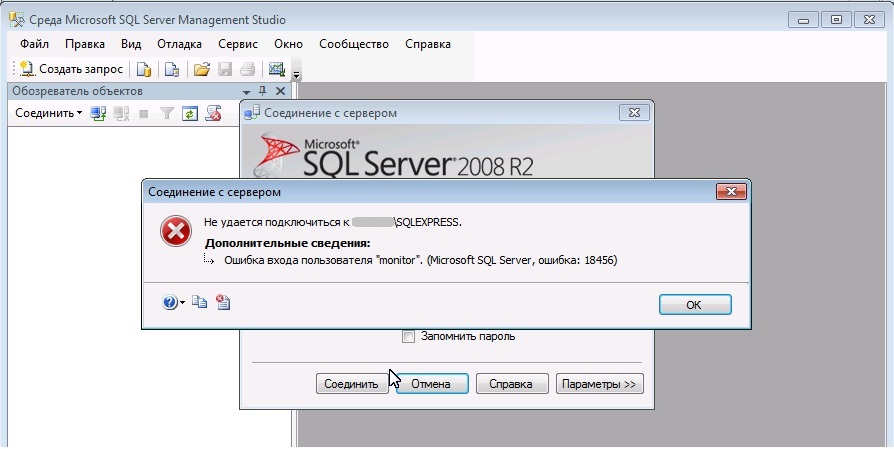
3.1. Зайти в свойства сервера MS SQL Server
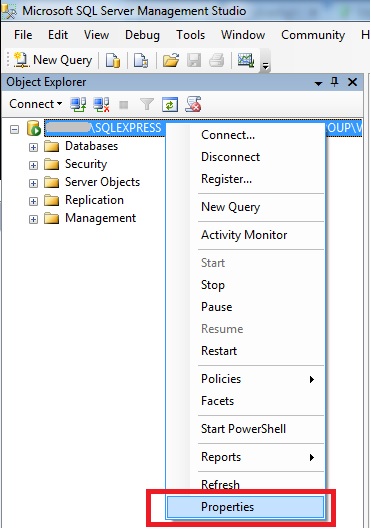
выбрать Properties
3.2. В свойствах сервера (Server Properties) перейти в раздел Безопасность (Security) и выставить значение Проверка подлинности SQL Server и Windows (SQL Server and Windows Authentication mode)
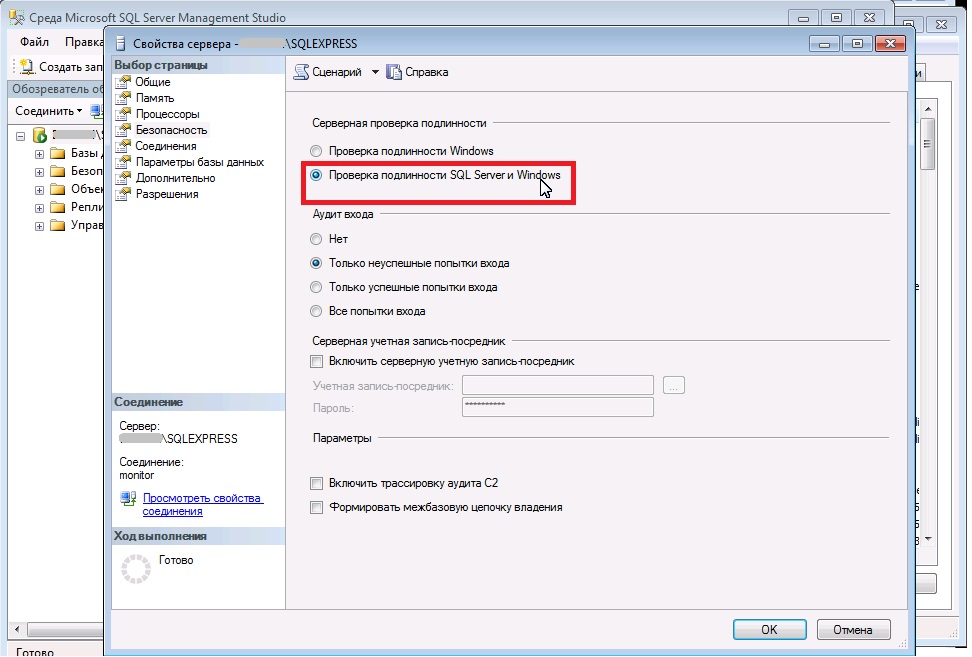
4. При восстановлении БД (Back up) или ее прикреплении (Attache) система не может получить доступ к файлу БД.
РЕШЕНИЕ : Наиболее распространенная причина — это SQL Managment Studio запущенная не от администратора. Т.е. первым делом необходимо открыть MS SQL Managment Studio от имени администратора:
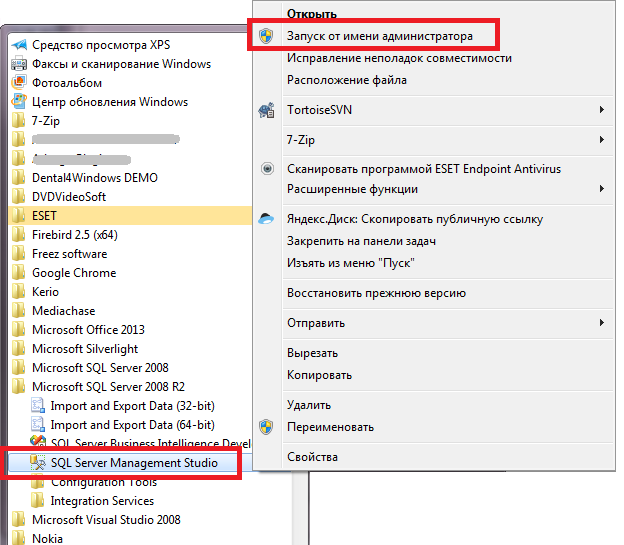
И восстановить БД заново.
5. При восстановлении БД возникает ошибка:
System.Data.Sqlclient.SqlError: The tail of the log for the database «InspDB» has not backed up. Use BACKUP LOG WITH NORECOVERY to backup the log if it contains work you do not want to lose. Use the WITH REPLACE or WITH STOPAT clause of the RESTORE statement to just overwrite the contents of the log
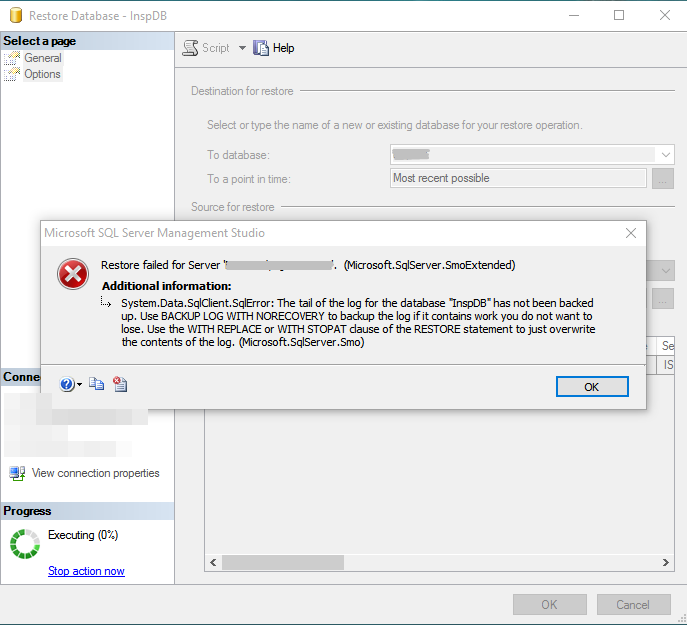
РЕШЕНИЕ: Причина этой ошибки кроется в том, что в каталоге, куда восстанавливается БД уже есть файлы с такими именами .mdf и .ldf (по умолчанию директория c:Program FilesMicrosoft SQL ServerMSSQL10_50.SQLEXPRESSMSSQLDATA). Необходимо в опциях при восстановлении выбрать параметр Overwrite the existing database (WITH REPLACE). Таким образом БД будет перезаписана с таким именем.

6. При восстановлении БД из резервной копии (back up) появляется ошибка:

Specified cast is not valid (SqlManagerUI)
Решение: Необходимо установить версию MS SQL Server равную или выше версии, на которой была сделана резервная копия БД, т.е. нельзя восстановить БД на MS SQL Server младшей версии, чем сам бэкап.
7. При выполнении:
DBCC CHECKDB(‘testDB’, REPAIR_ALLOW_DATA_LOSS); GO
Выдает ошибку:
Check terminated. A failure was detected while collecting facts. Possibly tempdb out of space or a system table is inconsistent. Check previous errors.
Решение: Помогло восстановление БД из бекапа
Источник: remotehelper.ru
ошибка при установке MS SQL Server

Программа установки SQL Server обнаружила следующую ошибку:
Адресат вызова создал исключение..
Key Words for FKN + antitotal forum (CS VSU):
- неофициальный форум фкн
- ФКН ВГУ Воронеж
- программирование Воронеж
- ВГУ информатика
- ВГУ компьютерных наук
- сайт студента
- программирование информатика IT
- сайт о программировании
- примеры программного кода
- сообщество программистов
- Log in to post comments
- 2775 reads
Источник: fkn.ktu10.com